
Nastavení Času u obrazovky pro dítě na Macu
Nejmnohostrannější a nejpraktičtější způsob nastavení a správy funkce Čas u obrazovky pro dítě vám poskytne používání Rodinného sdílení. Používáte-li Rodinné sdílení, můžete ze svého vlastního účtu na kterémkoli Macu, iPhonu nebo iPadu na dálku řídit a sledovat, jak každé dítě používá své zařízení. I když Rodinné sdílení nepoužíváte, můžete nastavit funkci Čas u obrazovky pro dítě, když se přihlásíte k jeho účtu na Macu.
Poznámka: Pro děti mladší 13 let (věk se může v různých zemích a oblastech lišit) jsou funkce Bezpečná komunikace a Vzdálenost od obrazovky zapnuté standardně a veškerý obsah pro dospělé je zablokován pomocí filtru webového obsahu.
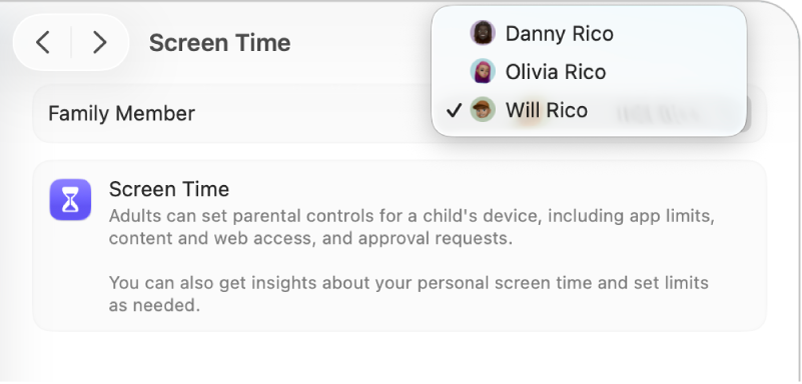
Na Macu otevřete aplikaci Nastavení systému
 .
.Na bočním panelu klikněte na Čas u obrazovky
 . (Je možné, že bude třeba posunout zobrazení níže.)
. (Je možné, že bude třeba posunout zobrazení níže.)Klikněte na místní nabídku „Člen rodiny“ a vyberte dítě.
Pokud místní nabídku „Člen rodiny“ nevidíte, zkontrolujte, zda jste přihlášení ke svému účtu Apple a používáte Rodinné sdílení.
Klikněte na Nastavit funkci Čas u obrazovky pro dítě, dále na Pokračovat a pak postupujte podle pokynů na obrazovce.
Během procesu nastavení můžete nastavit omezení obsahu, zapnout funkce Bezpečná komunikace a Vzdálenost od obrazovky, zapnout volbu Aktivita v aplikacích a na webových stránkách, nastavit čas mimo obrazovku a vytvořit čtyřmístný kód pro Čas u obrazovky.
V nastavení Času u obrazovky proveďte některou z následujících akcí:
Klikněte na volbu Aktivita v aplikacích a na webových stránkách, Oznámení nebo V ruce a potom zobrazte údaje o využití aplikací a zařízení.
Klikněte na Klidový čas a pak nastavte čas mimo obrazovku.
Klikněte na Limity pro aplikace a potom nastavte časové limity pro aplikace a webové stránky.
Klikněte na Povoleno vždy a potom vyberte aplikace, které je možné používat kdykoli.
Klikněte na Vzdálenost od obrazovky a potom zapněte příjem upozornění, když budete držet zařízení příliš blízko.
Klikněte na Omezení komunikace a pak nastavte omezení své komunikace.
Klikněte na volbu Bezpečná komunikace a potom zapněte detekci nevhodných fotek.
Klikněte n Obsah a soukromí a pak nastavte omezení přístupu k explicitnímu obsahu, nákupům, stahování a nastavení pro soukromí.
Klikněte na volbu Spravovat čas u obrazovky a pak nastavte přístupový kód pro Čas u obrazovky a sledujte aktivitu.